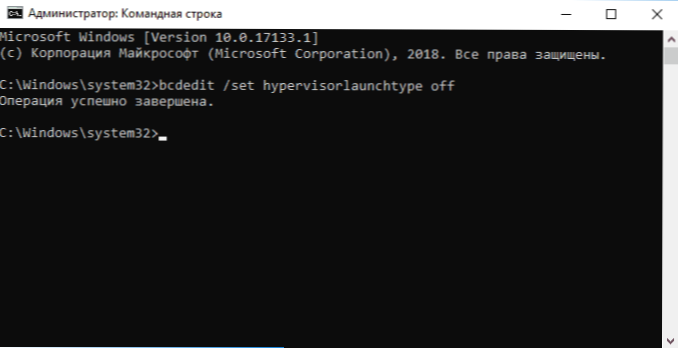Ako koristite VirtualBox virtualne strojeve (čak i ako to ne znate: mnogi Android emulatori također se temelje na ovom VM-u) i instalirate Hyper-V virtualni stroj (ugrađena komponenta sustava Windows 10 i 8 izdvojenih izdanja), naići ćete na Virtualni strojevi VirtualBoxa prestat će se prikazivati.
Ako koristite VirtualBox virtualne strojeve (čak i ako to ne znate: mnogi Android emulatori također se temelje na ovom VM-u) i instalirate Hyper-V virtualni stroj (ugrađena komponenta sustava Windows 10 i 8 izdvojenih izdanja), naići ćete na Virtualni strojevi VirtualBoxa prestat će se prikazivati.
Tekst pogreške izvješćuje: "Ne može se otvoriti sesija za virtualni stroj", a opis (primjer za Intel): VT-x nije dostupan (VERR_VMX_NO_VMX) kod pogreške E_FAIL (međutim, ako niste instalirali Hyper-V, Pogreška je uzrokovana činjenicom da virtualizacija nije uključena u BIOS / UEFI).
To se može riješiti uklanjanjem komponenti Hyper-V u sustavu Windows (upravljačka ploča - programi i komponente - instalacija i uklanjanje komponenti). Međutim, ako trebate Hyper-V virtualne strojeve, to može biti neprikladno. Ovaj vodič opisuje kako koristiti VirtualBox i Hyper-V na jednom računalu s manje vremena.
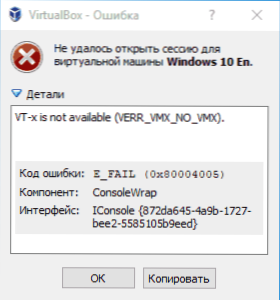
Brzo onemogućite i omogućite Hyper-V za pokretanje VirtualBoxa
Kako bi mogli pokrenuti VirtualBox virtualne strojeve i Android emulatore temeljene na njima kada su Hyper-V komponente instalirane, trebate isključiti pokretanje hipervisora Hyper-V.
To se može učiniti na ovaj način:
- Pokrenite naredbeni redak kao administrator i unesite sljedeću naredbu
- bcdedit / set hypervisorlaunchtype off
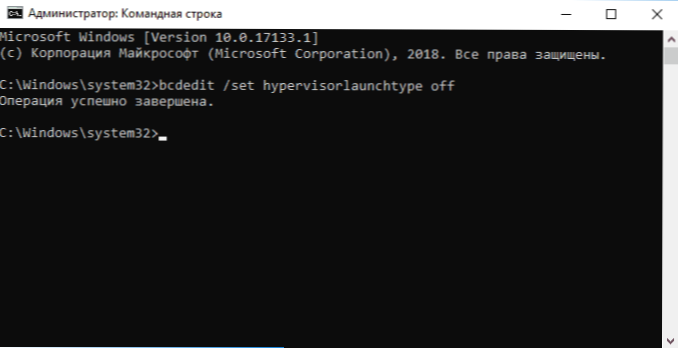
- Nakon izvršenja naredbe, ponovno pokrenite računalo.
Sada VirtualBox će započeti bez pogreške "Ne može se otvoriti sesija za virtualni stroj" (međutim, Hyper-V se neće pokrenuti).
Da biste sve vratili u prvobitno stanje, upotrijebite naredbu bcdedit / set hypervisorlaunchtype auto s naknadnim ponovno pokretanjem računala.
Ta se metoda može izmijeniti dodavanjem dviju stavki u izbornik za podizanje sustava Windows: one s omogućenim značajkom Hyper-V, a druga je onemogućena. Put je otprilike sljedeći (u naredbi kao administrator):
bcdedit / copy {current} / d "Onemogući Hyper-V"- Nova stavka izbornika sustava Windows će se stvoriti i GUID ove stavke bit će prikazani i na naredbenom retku.
- Unesite naredbu
bcdedit / postavite {displayed GUID} hypervisorlaunchtype off
Kao rezultat toga, nakon ponovnog pokretanja sustava Windows 10 ili 8 (8.1), vidjet ćete dvije stavke izbornika OS-a: podizanje sustava u jedan od njih će Hyper-V VM raditi, a drugo - VirtualBox (inače će biti isti sustav).
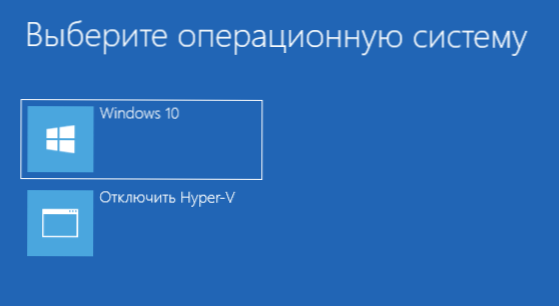
Kao rezultat toga, moguće je postići rad, čak i ako ne i istodobno, dva virtualna računala na jednom računalu.
U međuvremenu, napominjem da metode opisane na Internetu s promjenom vrste pokretanja usluge hvservice, uključujući i HKEY_LOCAL_MACHINE \ SYSTEM \ CurrentControlSet \ Services registar, nisu donijeli željeni rezultat u mojim eksperimentima.